Annons
Kärnan i varje WordPress-installation är wp-config.php fil, en fil så helig och höljd i mysterium att varje WordPress-användare vet att den borde aldrig bli rörd.
Eller borde det?
Faktum är att det finns många mindre kända användbara hacks som kan vara utan att skada WordPress på något sätt, och det är dags att du tar dina WordPress-färdigheter upp. Läs vidare för 5 av mina favorit wp-config tricks.
Den här artikeln är strikt avsedd för WordPress.org-webbplatser som är värd för egen värd, inte de som finns på WordPress.com (vad är skillnaden? Vad är skillnaden mellan att driva din blogg på Wordpress.com & Wordpress.org?När Wordpress nu driver 1 av 6 webbplatser måste de göra något rätt. För både erfarna utvecklare och den kompletta nybörjaren har Wordpress något att erbjuda dig. Men precis som du börjar på ... Läs mer ).
Innan du börjar ska du veta att du potentiellt kan hindra WordPress från att ladda om du krossar syntaxen för den här filen, även med något så dumt som att glömma en halvtolon. Men det är också otroligt enkelt att kopiera det innan du börjar redigera så att du har en säkerhetskopia. Om du bryter något tar du bara bort den ändrade filen och byter namn på säkerhetskopian - allt kommer att vara bra med världen igen. Det är faktiskt väldigt svårt att permanent skada en WordPress-installation, utan att ta bort hela databasen. Innan du försöker något av dessa, kanske du också vill kolla in vår
ultimata guide för att fixa 500 interna serverfel Den ultimata guiden för att lösa 500 interna serverfel och tomma vita sidor i WordPressHar du problem med 500 interna serverfel och tomma sidor i WordPress? Så här fixar du dem direkt. Läs mer .
Wp-config.php-filen kan hittas i roten för din WordPress-installation och kräver att du loggar in via FTP eller SFTP för att redigera den. Om du är osäker på hur du gör det kanske innehållet i den här artikeln inte passar din kompetensnivå - men här är några användbara IFTTT-recept att använda med WordPress 5 fantastiska IFTTT-recept för WordPress-användareIFTTT är kraftanvändarens automatiska verktyg; och WordPress är den ultimata bloggarens schweiziska armékniv. Föreställ dig vilken typ av världsbehörighet du kan uppnå genom att kombinera de två! Läs mer (som inte innebär redigering av filer).
Logga fel till en fil
Ibland är det verkligen inte önskvärt att mata ut ett gäng otäcka fel på din offentliga front-end på din webbplats. Logga in felen till en fil istället! Definiera följande, vänta sedan ett tag så ser du ett nytt felloggen i wp-innehåll / katalogen sakta fyller. Det är en bra idé att inaktivera detta så snart du har fått tillräckligt bra prov på felen det finns ingen inbyggd loggrotation eller gränser - du kan fylla hela servern med gigabyte loggar!
definiera ('WP_DEBUG', sant); // ändra tillbaka till falskt för att inaktivera. if (WP_DEBUG) {definiera ('WP_DEBUG_LOG', sant); definiera ('WP_DEBUG_DISPLAY', falsk); @ini_set ( 'display_errors', 0); }Leta efter linjer med PHP_ERROR hellre än LÄGGA MÄRKE TILL eller VARNING - den senare kommer inte att bryta din webbplats, men den förra kanske.
Inaktivera revisioner efter inlägg
Jag hittade en gång ett inlägg med över 100 revideringar: det är 100 ytterligare rader i inläggstabellen som inte behövs. Inaktivera inläggsversioner helt med följande enkla rad:
definiera ('WP_POST_REVISIONS', falsk);eller
definiera ('WP_POST_REVISIONS', 3);att begränsa dem till ett förnuftigt antal istället. Naturligtvis gillar vissa personer att ha postrevideringar, särskilt i en miljö där redaktörer gör ändringar i din fungerar - men om det bara är du som skriver, och du har en tendens att arbeta på inlägg lite åt gången, är det bara inte värt Det. Observera att detta trick inte tar bort några befintliga inläggsrevisioner, det kommer helt enkelt att hindra att nya skapas.
Delad användartabell
Ibland vill du ha mer än ett WordPress-installation - det gör vi här på MakeUseOf.com. Men att ge användare en separat inloggning för varje webbplats är bara löjligt, och att köra ett "multisitts" nätverk av bloggar hjälper inte heller (tro mig, vi försökte) - faktiskt komplicerar det alltför situationen när några rader i din wp-config.php verkligen är allt som behövs. Det du vill ha är det som kallas en delad användartabell - det vill säga, medan varje blogg förblir sin egen enhet med separata plugins och inlägg osv, delas bara användardatabasen.
Bestäm först din huvudblogg - det är där användarhantering görs. Låt oss kalla det blogg A. Blogg B och C kommer att vara "subbloggar" och kommer från huvudbloggen En användartabell, och jag antar att de kommer att installeras i separata mappar. Lägg till följande rader i wp-config-filerna för B och C. I det här exemplet använder huvudbloggen ett databasprefix för "blogA".
definiera ('CUSTOM_USER_TABLE', 'blogA_users'); definiera ('CUSTOM_USER_META_TABLE', 'blogA_usermeta'); Databasprefixet är en specifik term som valts under installationen av din första blogg (den som används för att hantera allt). Standard är wp_ men nya installationer uppmuntrar dig att ändra detta. Om du är osäker är det ordet som kommer i början av alla dina databastabellnamn.
Du måste också se till att cookiedomänerna är desamma - utan detta steg kommer användarna att behöva logga in separat på varje webbplats (om än med samma lösenord och kapacitet, som nu delas).
definiera ('ADMIN_COOKIE_PATH', '/'); definiera ('COOKIEPATH', '/'); definiera ('SITECOOKIEPATH', '/'); definiera ('COOKIEHASH', md5 ('CHANGETHIS')); Se till att byta ut CHANGETHIS med din egen slumpmässigt genererade teckensträng för att säkra dina cookies. Slutligen bör du se ett antal rader som liknar skärmdumpen nedan, definierade med slumpmässiga "salt" och "nyckel" värden. Se till att detta är detsamma i varje konfigurationsfil. om du inte redan har något, använd den här sidan för att generera dem.
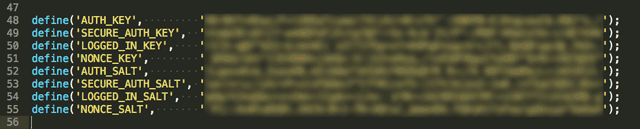
Tack och lov kommer ingen av ändringarna du gör till wp-config.php att gå förlorad vid varje uppgradering, men det finns en annan liten förändring som du kan behöva göra om om uppgraderingen skriver över den: i wp-includes / capabilities.php.
De _init_caps () funktionen är där möjligheterna för den aktuella användaren hämtas - om vi inte ändrar detta kommer användaren att kunna logga in, men faktiskt inte göra någonting. Hitta följande kod:
funktion _init_caps ($ cap_key = '') {global $ wpdb; if (tom ($ cap_key)) $ this-> cap_key = $ wpdb-> get_blog_prefix (). 'Förmågor'; annars $ this-> cap_key = $ cap_key; $ this-> caps = get_user_meta ($ this-> ID, $ this-> cap_key, true); om (! is_array ($ this-> kepsar)) $ this-> kepsar = array (); $ This-> get_role_caps (); }och ändra
$ this-> cap_key = $ wpdb-> get_blog_prefix (). 'Förmågor';så det är hårdkodat till vad ditt huvudbloggprefix är
$ this-> cap_key = 'blogA_capabilities';Varje uppgradering, kontrollera bara att du fortfarande har full åtkomst till varje blogg; om inte, gör om denna fix.
Fixa webbplatsens URL
Om du har rotat in URL-inställningarna kan du ibland låsa dig utanför adminområdet i ett otäckt kyckling-och-ägg-scenario. Du kan fixa det med åtkomst till inställningarna, men du kan inte komma åt inställningarna eftersom inställningarna är fel; (
Lyckligtvis kan du åsidosätta alla databasalternativ där URL: n lagras - jet lägg till följande rader i din konfigurationsfil:
definiera ('WP_SITEURL', ' http://example.com/' );definiera ('WP_HOME', ' http://example.com/' );Bryt inte webbadressen när du migrerar
Migrera en WordPress-webbplats till en ny domän 3 plugins för att enkelt migrera en WordPress-webbplats, försökt och testatDessa Wordpress-plugins kan halvautomera hela processen att migrera en WordPress-webbplats för dig. Läs mer kan göras på några sätt, men om du har gått efter hardcore-kommandoradsdatabasen och fildumpen är det vanligaste sättet att webbplatsen blir otillgänglig. Istället för att fixa det efter faktumet, lägg till följande rad för att sätta WordPress i flyttläge.
define ( 'flytta', true);När du har migrerat allt, besök nu /login.php och URL-inställningarna kommer att uppdateras för dig. Kontrollera att det fungerade och ta bort den här raden från config.
Att behärska din wp-config.php är ett steg på vägen för att slutföra WordPress-behörighet - jag skulle också rekommendera att du lär dig om att interagera direkt med databasen med dessa praktiska SQL-frågor 7 Wordpress-databasfrågor för att söka i din blogg efter någontingAtt driva en Wordpress-blogg eller en webbplats är inte riktigt så mycket i början. Det är faktiskt ganska enkelt. Du installerar Wordpress på en webbserver, du laddar upp och installerar ett tema, startar ... Läs mer .
Har du några andra wp-config hacks du vill dela?
James har en kandidatexamen i artificiell intelligens och är CompTIA A + och Network + certifierad. Han är ledande utvecklare av MakeUseOf och tillbringar sin fritid med att spela VR-paintball och brädspel. Han har byggt datorer sedan han var liten.